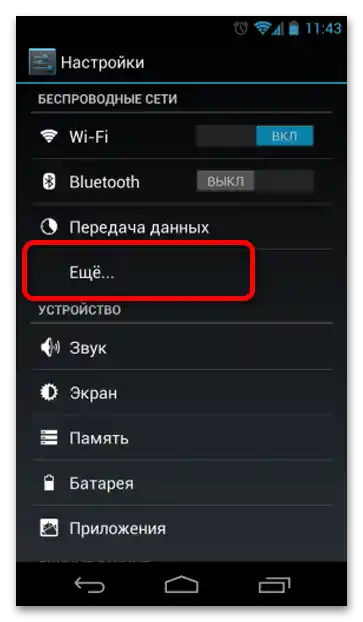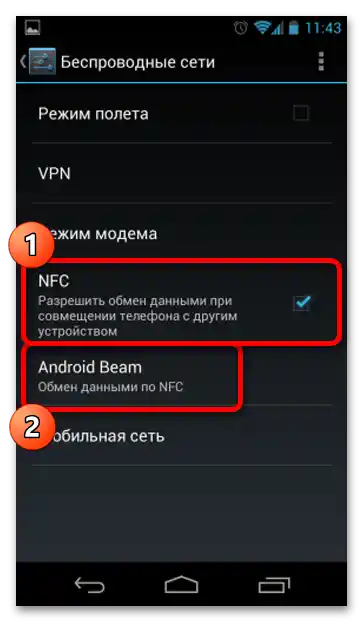Zawartość:
Uwaga! W tym artykule opiszemy, jak sprawdzić działanie NFC na urządzeniu mobilnym z Androidem. Aby rozwiązać ten problem na iPhonie, zapoznaj się z następującą instrukcją na naszej stronie.
Więcej informacji: Jak sprawdzić NFC na iPhonie
Metoda 1: Wyszukiwarki
Znając model smartfona z Androidem, można sprawdzić, czy ma on NFC, korzystając z wyszukiwarki Google, Yandex lub innej według własnego uznania. W tym celu postępuj zgodnie z dalszą instrukcją:
- Aby poznać nazwę swojego smartfona, otwórz ustawienia i przejdź do sekcji "O telefonie".
- W sekcji "Informacje o urządzeniu" znajdź linię "Model" i zapamiętaj ją.
- Wpisz w dowolnej wyszukiwarce model smartfona i dodaj frazę typu
czy ma NFC. Na przykład,"Galaxy A50 czy ma NFC". Zazwyczaj Google wyświetla wynik w wyróżnionym opisie, ale jeśli nie, przeanalizuj opisy artykułów.
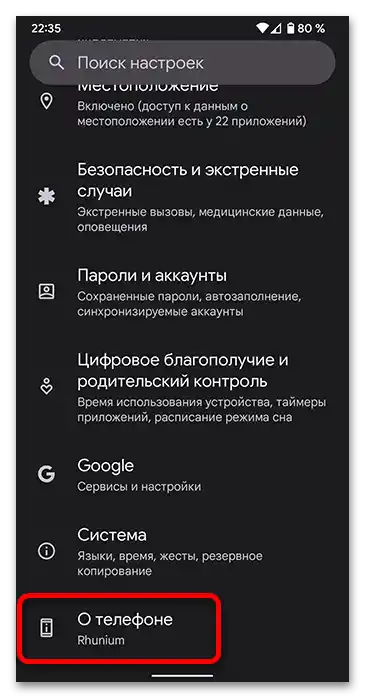
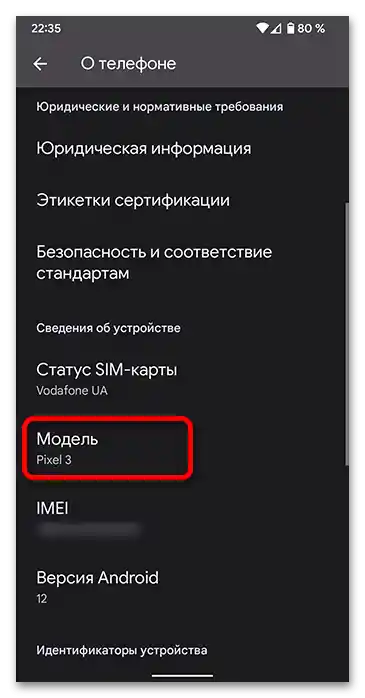
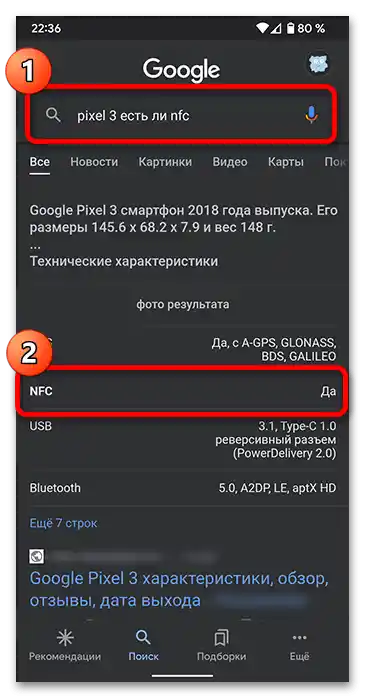
Metoda 2: Ustawienia
Możesz sprawdzić obecność NFC w smartfonie z Androidem w szybkich ustawieniach. Rozwiń pasek powiadomień i spójrz na przyciski do przełączania Wi-Fi, Bluetooth itd. Wśród nich powinno być "NFC" (w Androidzie 12 i nowszych punkt nazywa się "GPay"). Jeśli go nie ma, rozwiń pełną listę dodatków, stuknij w ołówek i znajdź przełącznik.
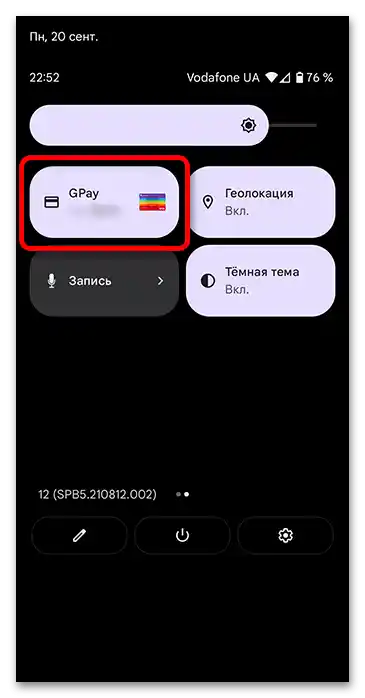
Można również skorzystać z ustawień. U różnych producentów z powodu zmian w interfejsie, potrzebny punkt może znajdować się w różnych miejscach, dlatego omówimy, jak znaleźć NFC z uwzględnieniem różnych interfejsów.
- Otwórz ustawienia na pulpicie lub rozwiń panel powiadomień i stuknij w ikonę zębatki.Przejdź do sekcji "Podłączone urządzenia" lub "Sieci bezprzewodowe". Na Samsungu punkt nazywa się "NFC i płatności", co już wskazuje na obecność czujnika.
- Rozwiń menu "Ustawienia połączenia" lub "Funkcje dodatkowe".
- Otwórz sekcję "NFC". Jeśli tego punktu nie ma, oznacza to, że smartfon nie obsługuje technologii komunikacji bliskiego zasięgu.
- Aby sprawdzić działanie, aktywuj przełącznik.
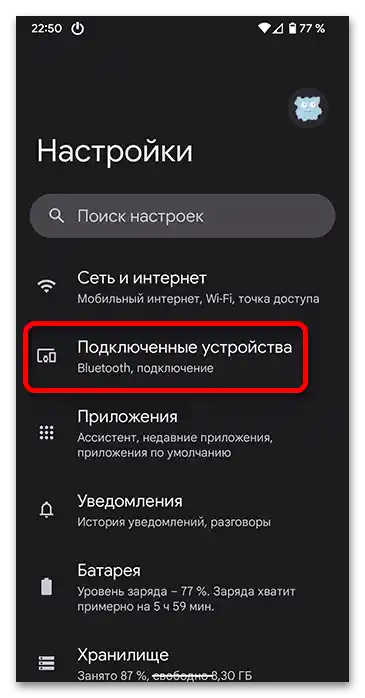
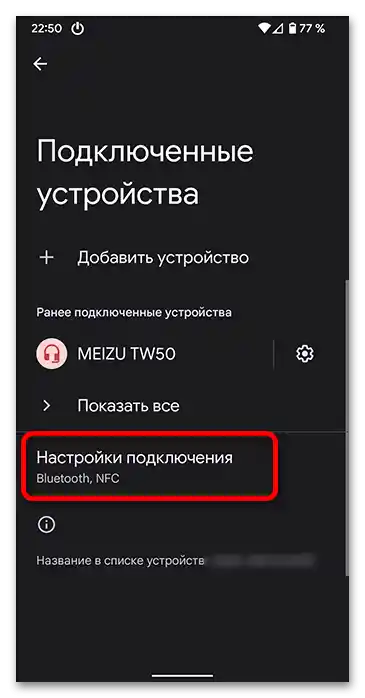
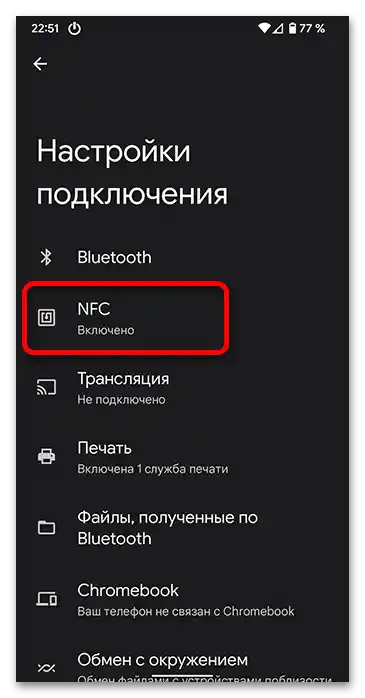
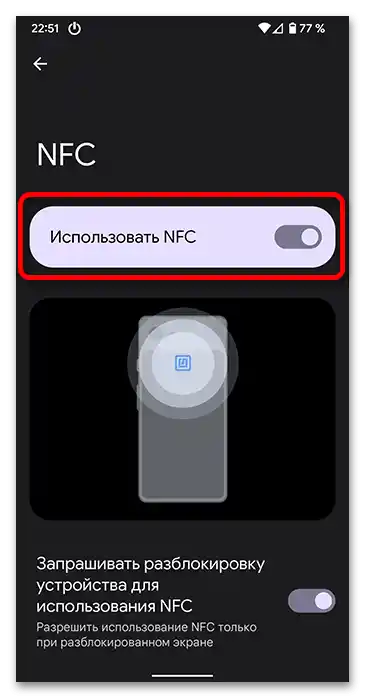
Sposób 3: Aplikacja
Do sprawdzenia NFC istnieje specjalna aplikacja, dostępna do pobrania w sklepie z aplikacjami pod następującym linkiem:
- Otwórz aplikację po zainstalowaniu i kliknij przycisk "NFC Check".
- Rozpocznie się diagnostyka, która zajmie kilka sekund. W przypadku pomyślnego sprawdzenia wyświetli się komunikat "NFC (Near Field Communication) Obsługiwane" z zielonym znakiem. Jeśli czujnik nie jest obsługiwany, pojawi się czerwony krzyżyk i tekst "Nieobsługiwane".
- Można również sprawdzić obecność usług Google, które umożliwiają korzystanie z płatności zbliżeniowych w sklepach za pomocą Google Pay. W tym celu wróć do poprzedniego ekranu i naciśnij przycisk "Google Play Check".
- Komunikat pokaże zielony znacznik, jeśli płatność telefonem jest dostępna, lub czerwony, jeśli usługi Google są niedostępne dla tego modelu smartfona (dotyczy wielu chińskich wersji oprogramowania i nowych modeli od Huawei).
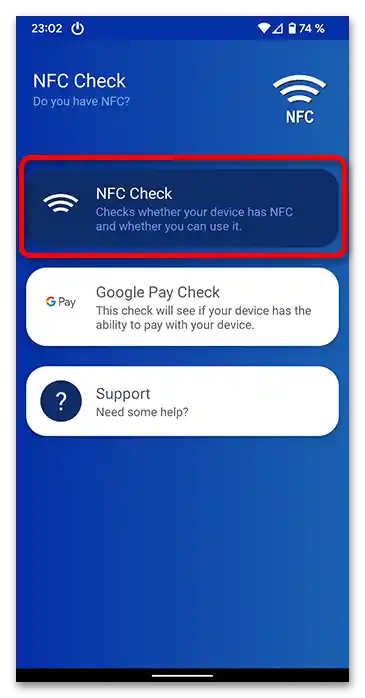
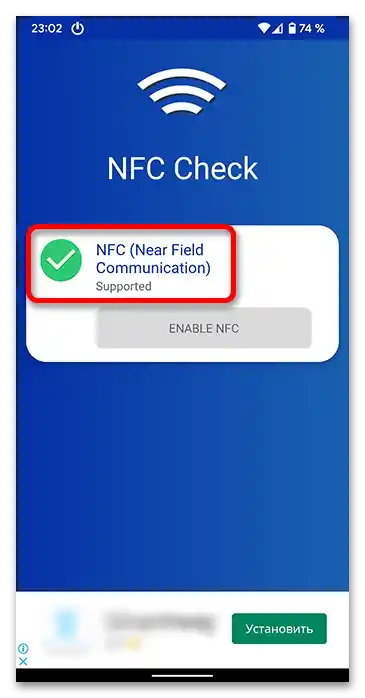
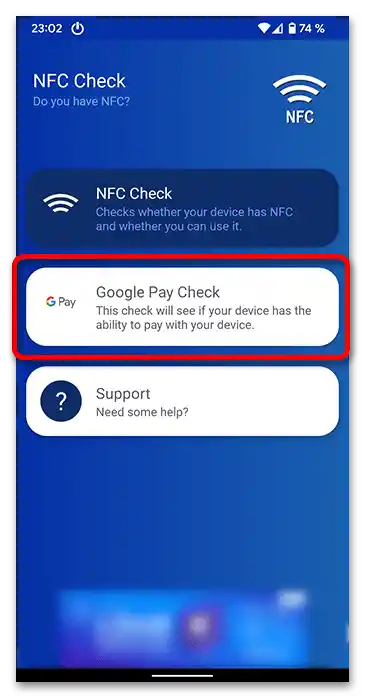
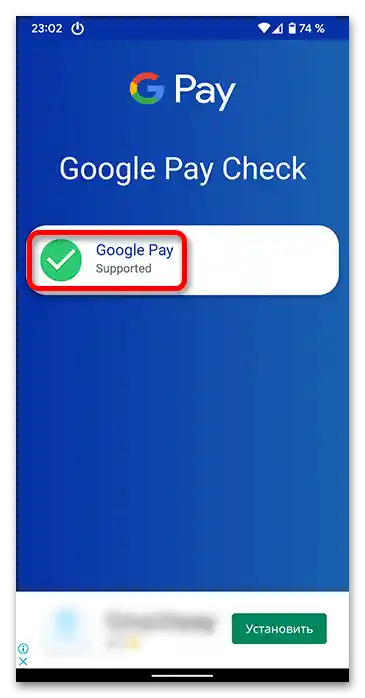
Sposób 4: Google Pay
Usługa Google Pay umożliwia dokonywanie płatności za zakupy przy użyciu terminala za pomocą smartfona, wykorzystując czujnik NFC. Jeśli go nie ma, aplikacja nie będzie działać. Na urządzeniach z tą technologią program jest zainstalowany domyślnie, więc jego obecność oznacza wsparcie dla płatności zbliżeniowych. Po pierwszym włączeniu na pulpicie tworzy się folder z usługami Google, w którym powinien znajdować się Google Pay.Możesz otworzyć listę wszystkich aplikacji i go znaleźć.
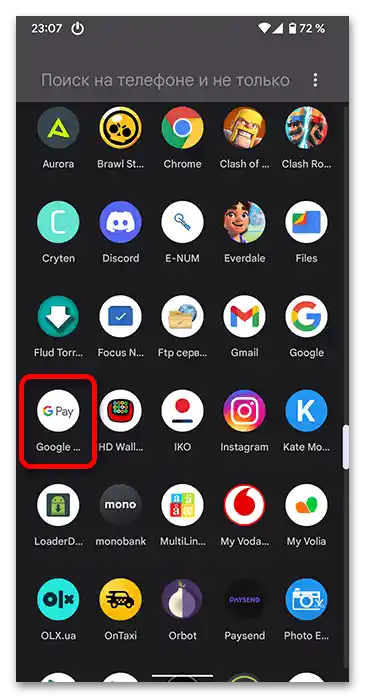
Można również pobrać metodę płatności pod następującym linkiem:
- Otwórz pobraną aplikację i rozwiń boczne menu za pomocą przycisku z trzema paskami w lewym górnym rogu.
- Wybierz opcję "Ustawienia płatności zbliżeniowych".
- Poczekaj, aż analiza się zakończy. Zwróć uwagę na komunikat "Funkcja NFC jest włączona". Jeśli wyświetla błąd i pokazuje czerwony krzyżyk obok, oznacza to, że w smartfonie nie ma czujnika.
- Jeśli NFC jest dostępne, aplikacja pokaże wsparcie dla płatności zbliżeniowych w komunikacie "Twój telefon spełnia standardy bezpieczeństwa". Możesz dodać kartę i płacić telefonem.
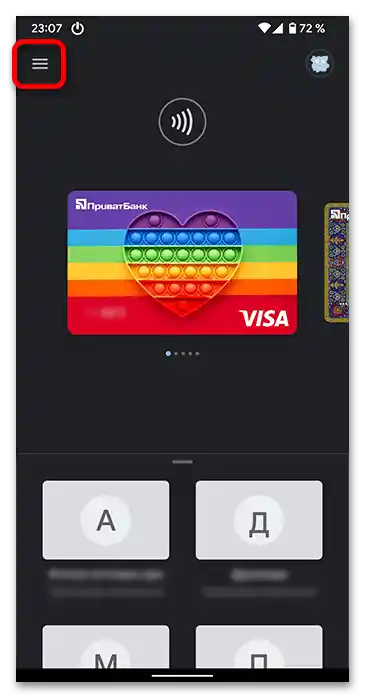
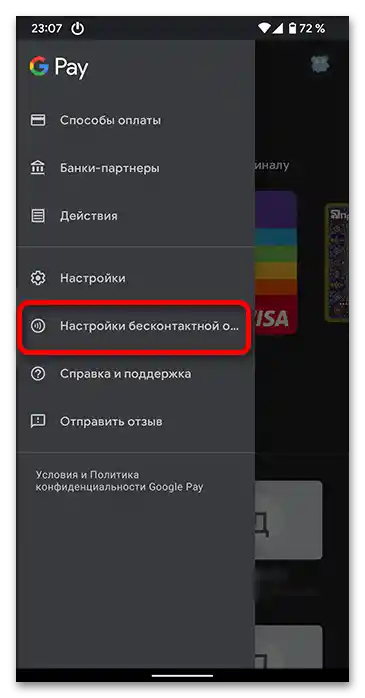
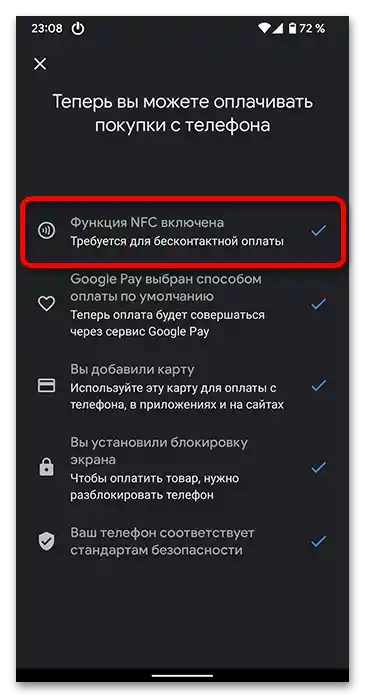
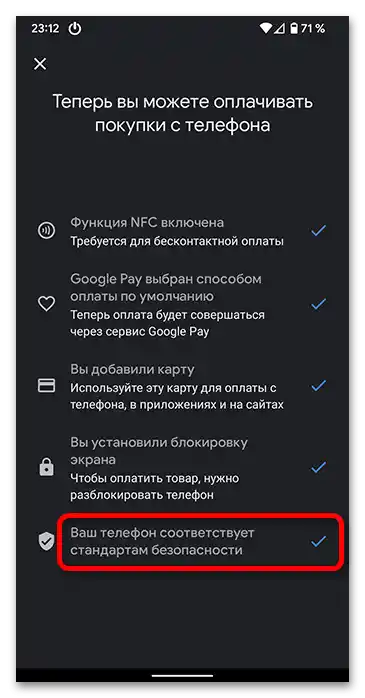
Czytaj także: Prawidłowe ustawienie płatności smartfonem na Androidzie
Sposób 5: Android Beam
Android Beam jest używany do przesyłania plików między smartfonami za pomocą NFC. Ta funkcja istnieje tylko na urządzeniach z zainstalowanym czujnikiem zbliżeniowym. Sprawdzić działanie czujnika w ten sposób można tylko przy użyciu dwóch smartfonów z Android Beam "w rękach".
Uwaga! Android Beam to przestarzała technologia, działa tylko na smartfonach z systemem Android 10 i starszym. Jeśli masz nowszą wersję, funkcja jest zastępowana przez "Wymiana z otoczeniem", dla której NFC nie jest wymagane.
Jeśli masz Android 10 lub starszy, użyj następującej instrukcji, aby sprawdzić technologię:
- Otwórz ustawienia smartfona. Przejdź do opcji "Więcej" w sekcji "Sieci bezprzewodowe".
- Otwórz sekcję "Android Beam". Jeśli jej nie ma, smartfon nie obsługuje NFC. Aby przesłać dane bezdotykowo, włącz opcję "NFC", jeśli jest wyłączona.
- Aby sprawdzić, zbliż jeden smartfon do drugiego i poczekaj na sygnał o połączeniu. To możliwe, jeśli na obu urządzeniach działa NFC i jest dostępna technologia Android Beam.Internet nie jest wymagany.